- 1PS提示:因为图层已锁定,无法编辑图层的处理方法
- 2picacg苹果版怎么找不到|picacg ios版是不是下架了介绍
- 3Adobe Illustrator CS5 序列号大全
- 4ACDsee注册码免费分享(含ACDsee18、ACDsee10等版本)
- 5PDF浏览器能看3D文件吗?PDF浏览器看3D文件图文详细教程
- 6Potato(土豆聊天)怎么换头像|Potato app更改头像方法介绍
- 7Potato(马铃薯聊天)怎么注册不了|Potato不能注册处理方法介绍
- 8最新的Adobe Illustrator CS4序列号大全
- 9Intel i7-9700K性能跑分曝光:同代提升约12%
- 10qq邮件是否已读怎么看 QQ邮箱已经发出去的邮件怎么知道对方是否已经查看
- 11XP系统怎么清除缓存?
- 12AMD推土机架构回顾:虽陨落却是Zen成功的垫脚石
在购买新的打印机时都会配备驱动光盘以及说明书,一般来说按照说明书安装驱动即可,但是由于各种原因,比如没有电脑光盘怎么办?打印机驱动的安装并不那么容易,如果打印机驱动安装失败怎么办呢?
打印机的种类非常多,同时在安装打印机驱动经常都会遇到安装失败的问题,明明是安装相应的驱动程序,然而在安装过程中就是遇到一些错误导致打印机驱动安装失败的问题,怎么办呢?这里小编为大家整理了一些相关的教程,并教大家如何解决。
以下是解决打印机驱动安装失败的图文教程:
方法一:由于打印机的种类非常多,遇到的问题都是比较常见的,我们借助“驱动人生”或“驱动精灵”来解决打印机驱动安装失败。
1、网上搜索“驱动人生”或“驱动精灵”,找到官网下载安装,下图所示:
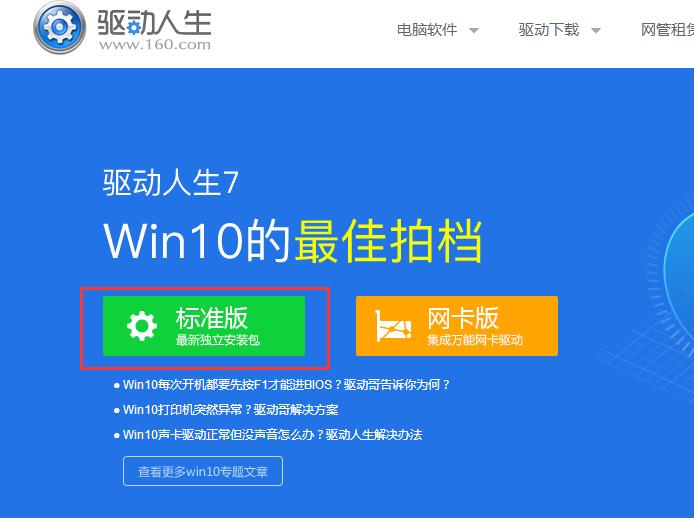
2、安装后打开驱动人生界面,找到外设驱动,进行搜索即可,当出现了打印机驱动选择安装即可。
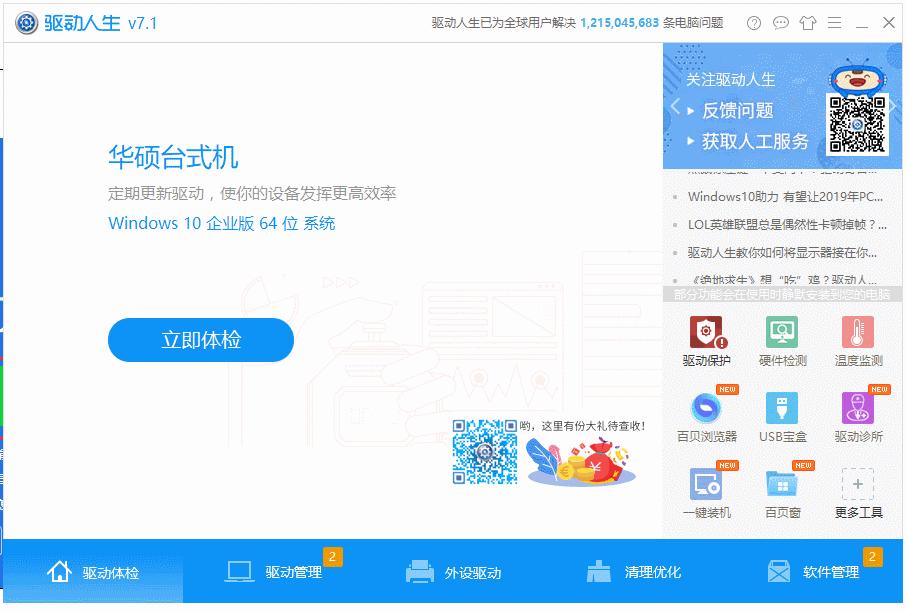
方法二:启动打印机“Print Spooler ”服务解决驱动失败。
1、右击“我的电脑”,从弹出的菜单中选择“管理”。
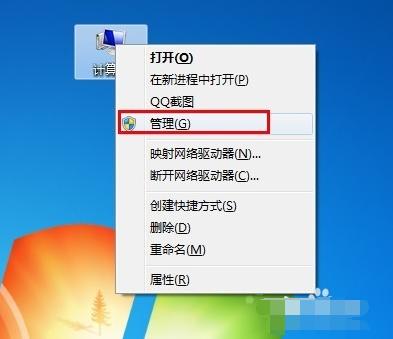
2、在打开的”计算机管理“窗口中,依次展开”服务和应用程序“→”服务“,找到” Print Spooler“服务并双击打开。
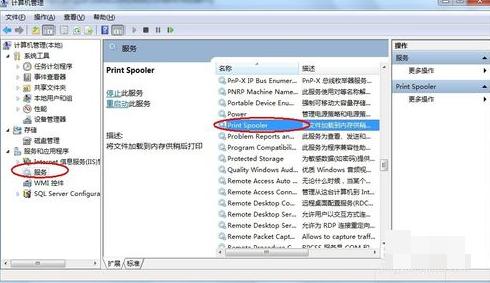
3、然后在弹出的窗口中,确保该服务已经被启动。如果没有启动, 将”启动类型“设置为”自动“,然后点击”启动“按钮启动该服务。
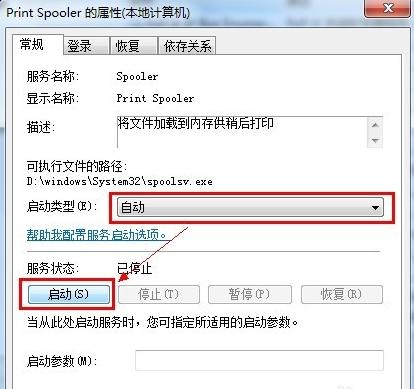
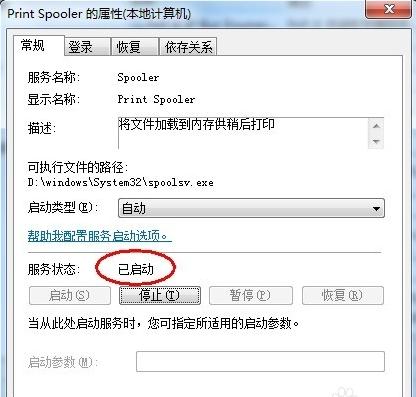
4、接下来按照打印机操作说明书的方法来安装打印机驱动程序。
以上是解决打印机驱动安装失败的图文教程。
推荐资讯 总人气榜
最新教程 本月人气
- 1优酷军师联盟卡是什么?优酷军师联盟卡收集图文说明教程
- 2终极3国2017百度云资源(更新至第106集)
- 3爱奇艺vip免费试用 爱奇艺vip帐号共享(2017.7.7)
- 4如何用爱奇艺下载电影?爱奇艺下载视频图文说明教程
- 5QQ音乐如何发弹幕?QQ音乐弹幕使用图文说明教程
- 6我是僵尸3百度云全集资源
- 7寻人大师第二季百度云全集资源
- 8暴风影音如何加速播放?暴风影音加速播放图文说明教程_暴风影音_下载之家
- 9免费3组腾讯视频vip账号共享(2017.6.29)
- 10搜狐视频会员账号共享2017.6.28
- 11刘亚仁相关电视剧电影综艺百度云全集
- 12人生若如初相见百度云全集资源
- 1支付宝不能交水电费了吗 支付宝为什么不能交水电费了
- 2人人车怎么收费 人人车收费规范
- 3平板电脑wifi无线网络设置图文说明教程【图文详细说明】
- 4ios9 bug隐藏无用应用方法
- 5猎豹浏览器抢票不受12306新版验证码影响
- 63星版iphone6s与台积电版iphone6s续航哪一个好
- 7百度专车怎么收费 百度专车收费规范介绍
- 8华为pay与微信支付哪一个好 微信支付与huawei pay比较区别
- 9酷狗怎么设置伴唱并录音 酷狗伴唱设置图文说明教程
- 10中兴grand x max+怎么?中兴grand x max+设置评测
- 11小皮助手安装失败怎么办 小皮助手安卓模拟器安装失败处理方法
- 12滴滴打屁怎么用 滴滴打屁app使用图文说明教程

